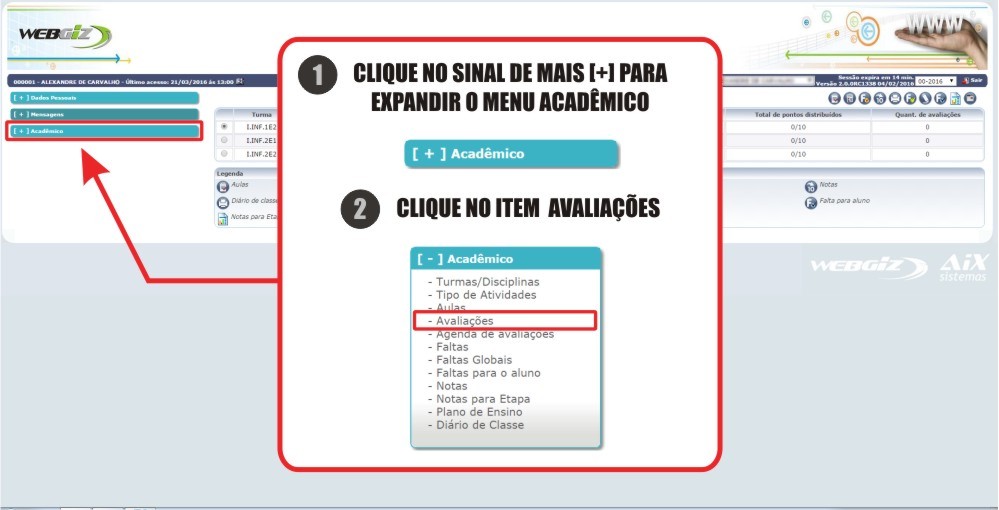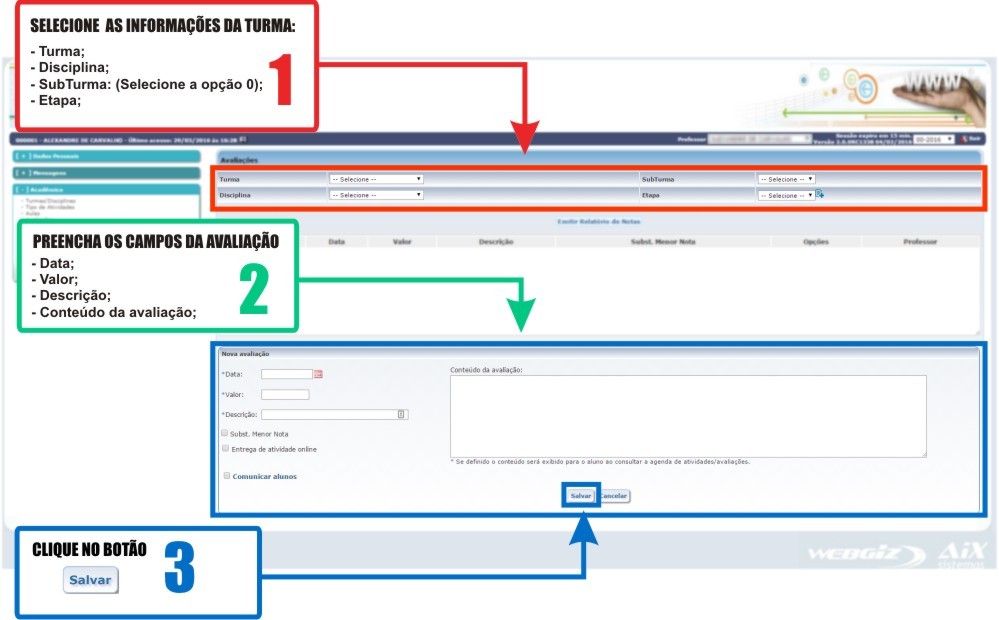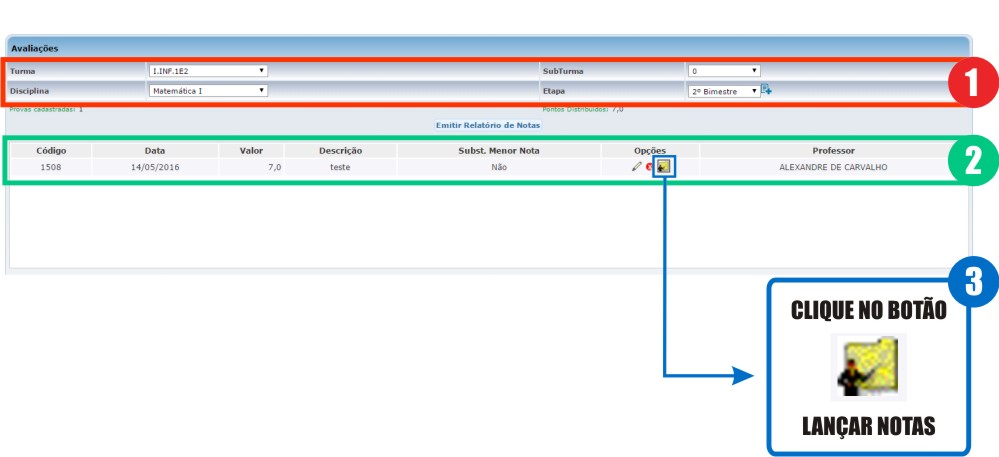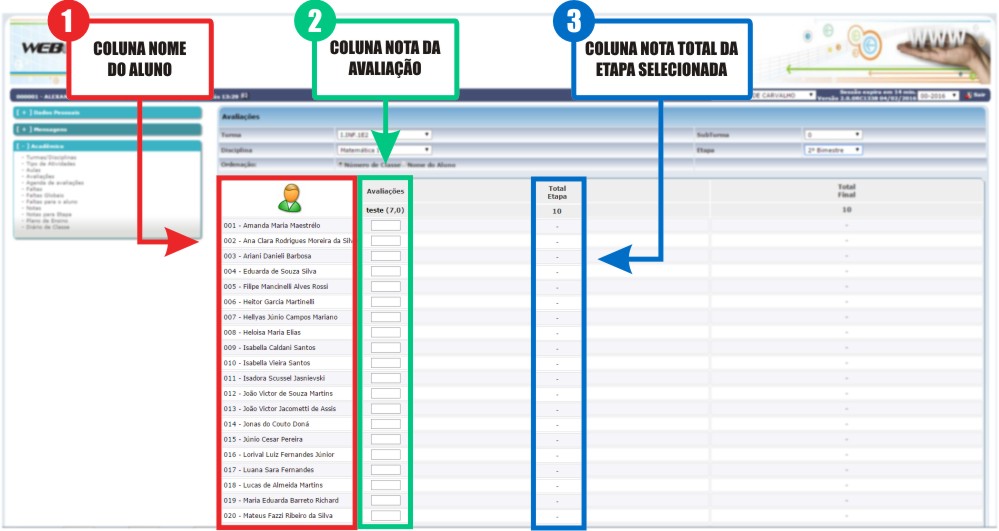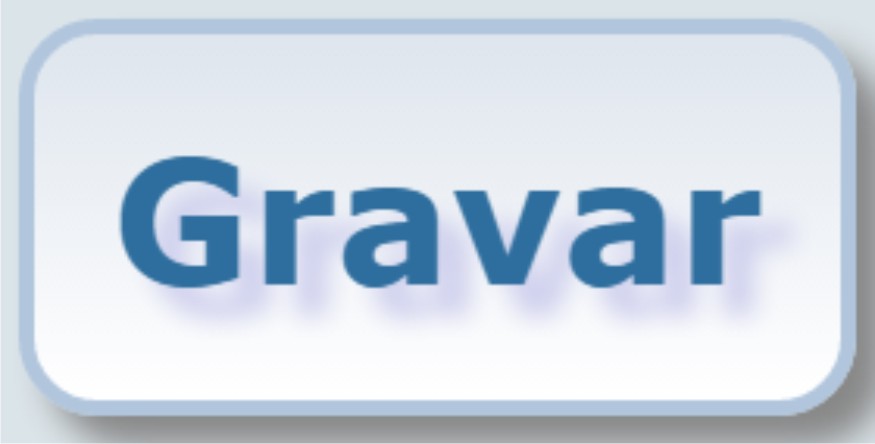Avaliações - Cadastrar - WebGiz: mudanças entre as edições
Sem resumo de edição |
|||
| Linha 80: | Linha 80: | ||
</poem><br/> | </poem><br/> | ||
== Lançamento de Notas para Avaliação == | |||
<poem style="border: 2px solid #d6d2c5; background-color: #f9f4e6; padding: 1em;"> | <poem style="border: 2px solid #d6d2c5; background-color: #f9f4e6; padding: 1em;"> | ||
Para lançar as notas da avaliação, siga os procedimentos abaixo. | Para lançar as notas da avaliação, siga os procedimentos abaixo. | ||
Edição atual tal como às 12h48min de 28 de abril de 2016
Acessando o WebGIZ
webgiz.ifs.ifsuldeminas.edu.br/.
Como fazer login?
Na tela de login, selecione:
- Tipo de usuário Professor;
- Preencha seu CPF e Senha;
- Selecione a Instituição IFSULDEMINAS;
- Informe os caracteres da imagem;
- Clique no botão Login.
Passo 1: Tela Principal
Passo 2: Período Letivo
- Na tela principal do WebGiz no canto superior direito, selecione o período letivo do curso conforme descrição abaixo:
- Curso Técnico Integrado: selecionar 00 e o ano.
- Curso Superior ou Técnico Subsequente: selecionar 01 para o primeiro semestre ou 02 para o segundo semestre, seguido do ano.

Cadastrar Avaliação
- Ainda na tela principal, no canto esquerdo da tela, clique no sinal de mais [+] do menu Acadêmico para expandir e em seguida clique no item Avaliações dentro desse menu.
- Será aberta a tela Avaliações conforme imagem abaixo, com a respectiva descrição dos itens enumerados nela.
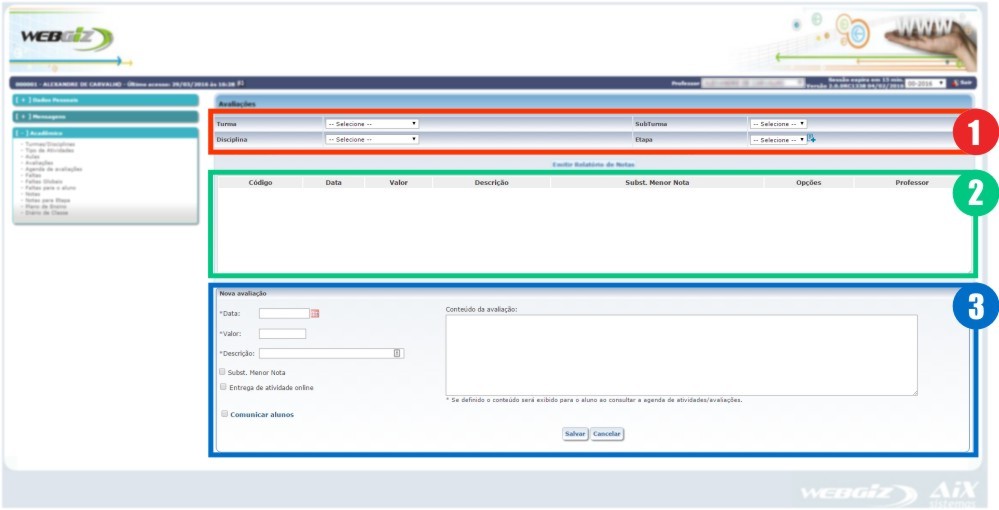
1 - Local para selecionar as Informações da turma;
2 - Área de exibição das avaliações cadastras para a turma selecionada
3- Formulário para adicionar uma nova Avaliação para a turma selecionada;
- Na tela Avaliações, no formulário de adicionar uma nova avaliação, selecione as informações da Turma, Disciplina, em SubTurma marque a opção 0 e preencha a Etapa. (número 1 da imagem abaixo)
- Preencha as informações da avaliação. (número 2 da imagem abaixo)
- Após preencher os campos, clique no botão salvar (número 3 da imagem abaixo)
Em seguida será exibido as avaliações cadastradas para a turma selecionada com os respectivos botões para cada (número 2 da imagem abaixo).
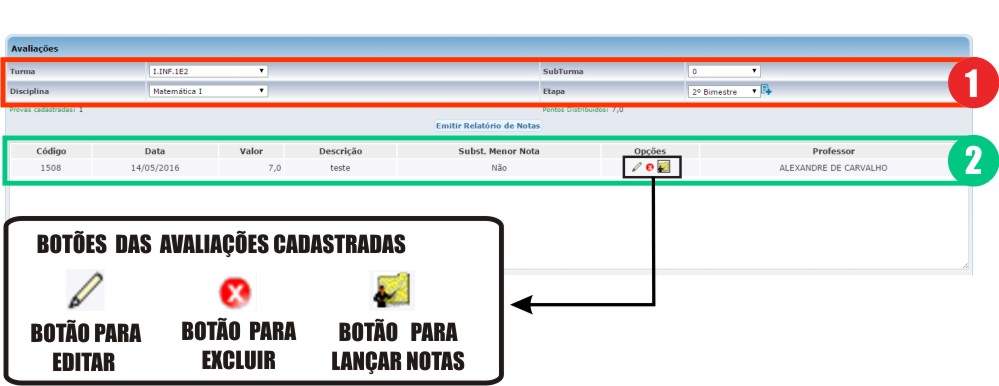
Lançamento de Notas para Avaliação
Para lançar as notas da avaliação, siga os procedimentos abaixo.
- Em seguida será exibida a tela para lançamento de notas com o nome dos alunos da turma (número 1 da imagem), um campo para preencher a nota tirada na avaliação (número 2 da imagem) e a nota total do aluno até o momento (número 3 da imagem).